В мастере заявок веб-интерфейса Nadmin::Абоненту Вы можете создавать публичные заявки. Публичная заявка позволяет Вам привлечь к обсуждению предлагаемой Вами темы не только персонал Оператора, но и других Абонентов СТ "Ботик". Причем, имеется возможность создавать как общие публичные заявки, то есть заявки, доступные для обсуждения всеми Абонентами СТ "Ботик", так и заявки, предназначенные для обсуждения ограниченным кругом Абонентов, который определяет автор заявки. В общие публичные заявки можно добавлять голосования Абонентов по различным вопросам, сформулированным автором заявки.
Публичной можно сделать любую Вашу открытую на текущий момент заявку, или специально создать новую заявку для публичного обсуждения.
Далее рассмотрим следующие вопросы, касающиеся работы с публичными заявками:
Чтобы создать публичную заявку нужно:
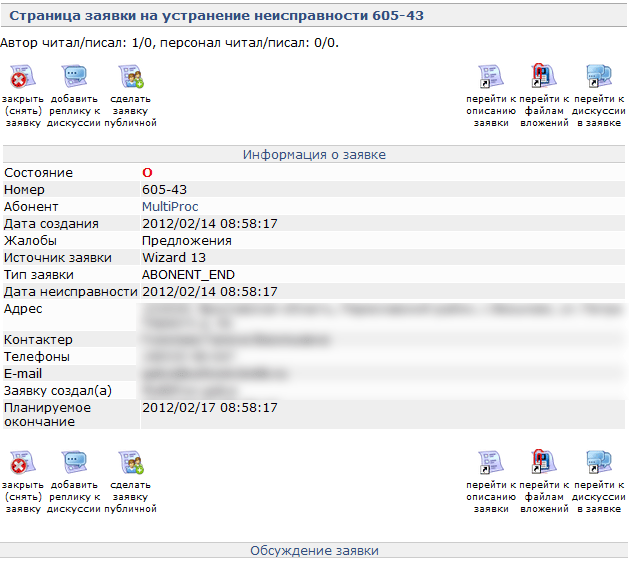 |
Рис. 1 Пример страницы с данными заявки |
|
|
Рис. 2 Пример страницы |
Если Вы хотите создать заявку для обсуждения с ограниченным кругом Абонентов, то на странице <Создание публичной заявки> следует ввести в предназначенное для этого поле учетные имена этих Абонентов в сиситеме Nadmin. Имена должны быть разделены запятыми так, как показано в примере на Рис 2. Максимальное число приглашаемых для обсуждения такой заявки Абонентов — 10. С помощью кнопки Очистить можно удалить все введенные в поле имена и выполнить ввод заново. После завершения ввода списка Абонентов — щелкнуть по кнопке Создать.
В результате публичная заявка будет создана, а Абонентам-участникам обсуждения, которых Вы внесли в список, будет выслано электронное письмо с приглашением к обсуждению заявки. После создания такой заявки на странице <Создание публичной заявки> на экран будет выводится список участников обсуждения публичной заявки (см. Рис. 3).
Заявка для ограниченного круга Абонентов не требует подтверждения администратора системы Nadmin. Поэтому, сразу после ее создания автором, Абоненты, включенные им в список, получат уведомление о создании публичной заявки и смогут начать ее обсуждение.
|
|
Рис. 3 Пример страницы |
Абонент, создавший публичную заявку, в любое время может изменить список участников обсуждения публичной заявки. Для удаления Абонента из списка участников обсуждения, надо установить флажок рядом с его именем и щелкнуть по кнопке Удалить (см. Рис. 3). Для добавления Абонента в список участников обсуждения надо ввести его имя в поле и щелкнуть по кнопке Создать.
Абонент, создавший публичную заявку, в любое время может закрыть ее. Описание процедуры закрытия заявки читайте в руководстве к <Cтранице заявки>.
Для создания общей заявки на странице <Создание публичной заявки> следует установить флажок "Сделать заявку общей (для всех абонентов)" и щелкнуть по кнопке Создать.
Общая публичная заявка не становится доступной для обсуждения сразу после ее создания автором заявки. Прежде эту заявку должен подтвердить администратор системы Nadmin. Только после того, как заявка будет подтверждена администратором, все Абоненты, в том числе и создатель общей публичной заявки, получат по электронной почте уведомление о создании общей публичной заявки и смогут начать ее обсуждение.
К общей публичной заявке можно добавить голосование, которое может создать только автор этой заявки. Заметим здесь, что для заявок с ограниченным кругом участников обсуждения добавление голосования невозможно.
Чтобы добавить голосование в общую публичную заявку, на странице <Создание публичной заявки> следует щелкнуть по ссылке Настройка голосования (см. Рис. 4).
|
|
Рис. 4 Пример общей публичной заявки |
В результате откроется окно <Создание голосования для публичной заявки> (см. Рис. 5)
|
|
Рис. 5 Создание голосования для публичной заявки |
На этой странице надо ввести:
|
|
Рис. 6 Пример формы для голосования на странице общей публичной заявки |
Выбрав подходящий ответ, Абоненты смогут щелчком по кнопке Голосовать принять участие в голосовании, а щелчком по кнопке Показать результаты посмотреть текущие результаты голосования.
Обращаем Ваше внимание на то, что после опубликования голосования его изменение станет для Вас невозможным. Поэтому, если Вам потребуется изменить добавленное Вами к общей публичной заявке голосование, нужно будет сначала удалить опубликованное голосование и затем создать новое. Для удаления опубликованного голосования на странице Вашей заявки с добавленным голосованием щелчком по ссылке настройкам во фразе "Голосование опубликовано. Чтобы его изменить перейдите к настройкам" (см. Рис. 6) нужно перейти к странице <Создание голосования для публичной заявки>. Опубликованное голосование удаляется щелчком по кнопке Удалить (см. Рис. 5).
Все вопросы, возникающие при использовании системы Nadmin, направляйте через меню «Мои заявки» Вашего Персонального сайта Nadmin::Абоненту. В случае отсутствия технической возможности, обращайтесь к сотрудникам по работе с клиентами по телефонам нашей компании, указанным на нашем официальном сайте в «Памятке Абоненту».
Подробно порядок обращений Абонентов к Оператору описан в разделе «Обращения Абонента к Оператору» Регламента предоставления услуг Абонентам СТ «Ботик». (см. Ваш персональный комплект Абонентских документов, пункт меню «Мой договор» Персонального сайта Nadmin::Абоненту).